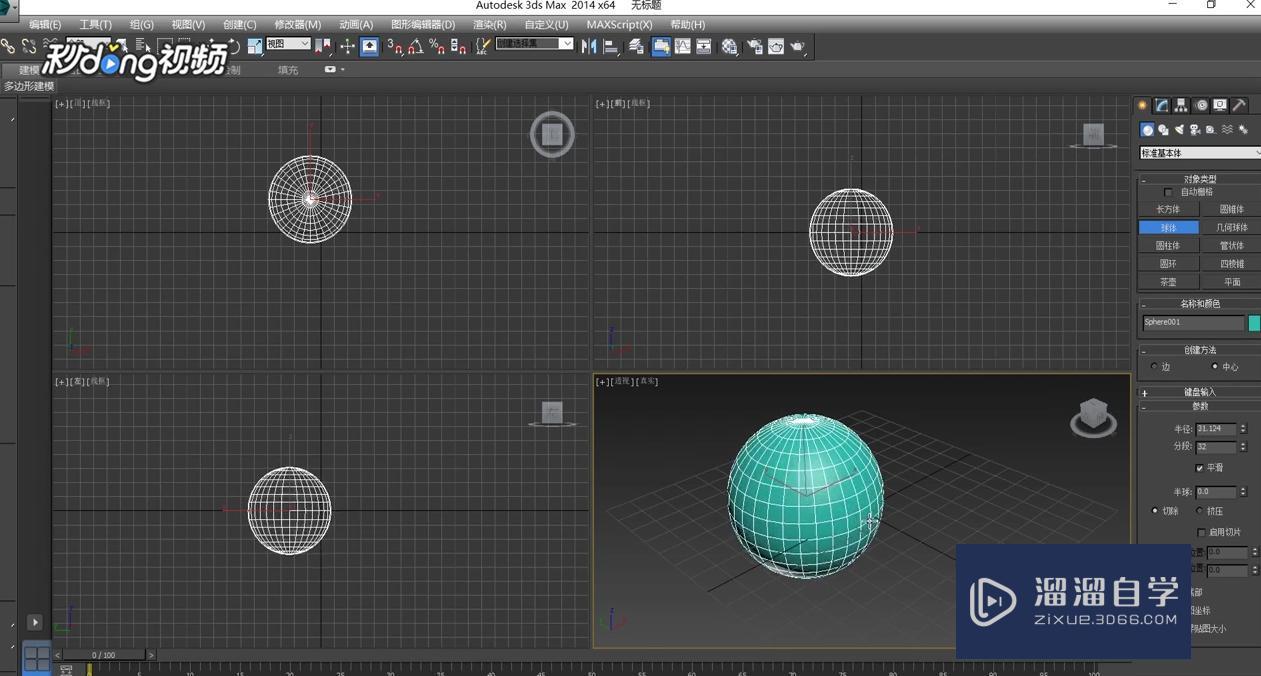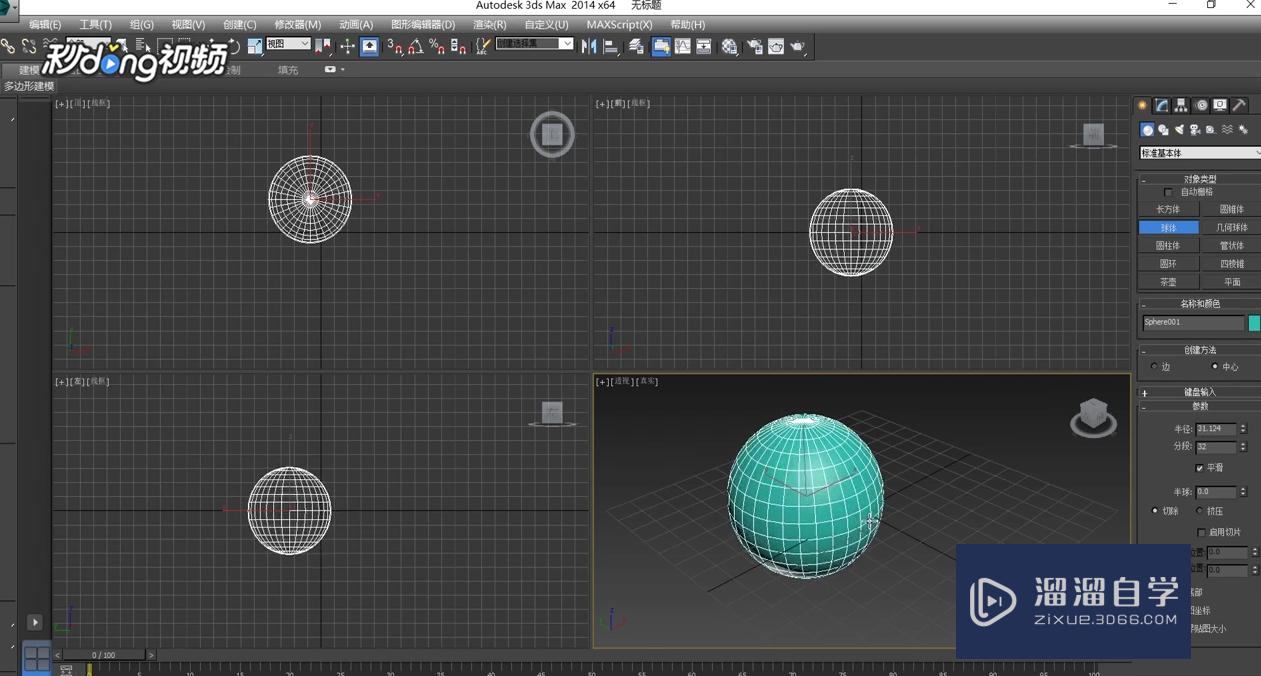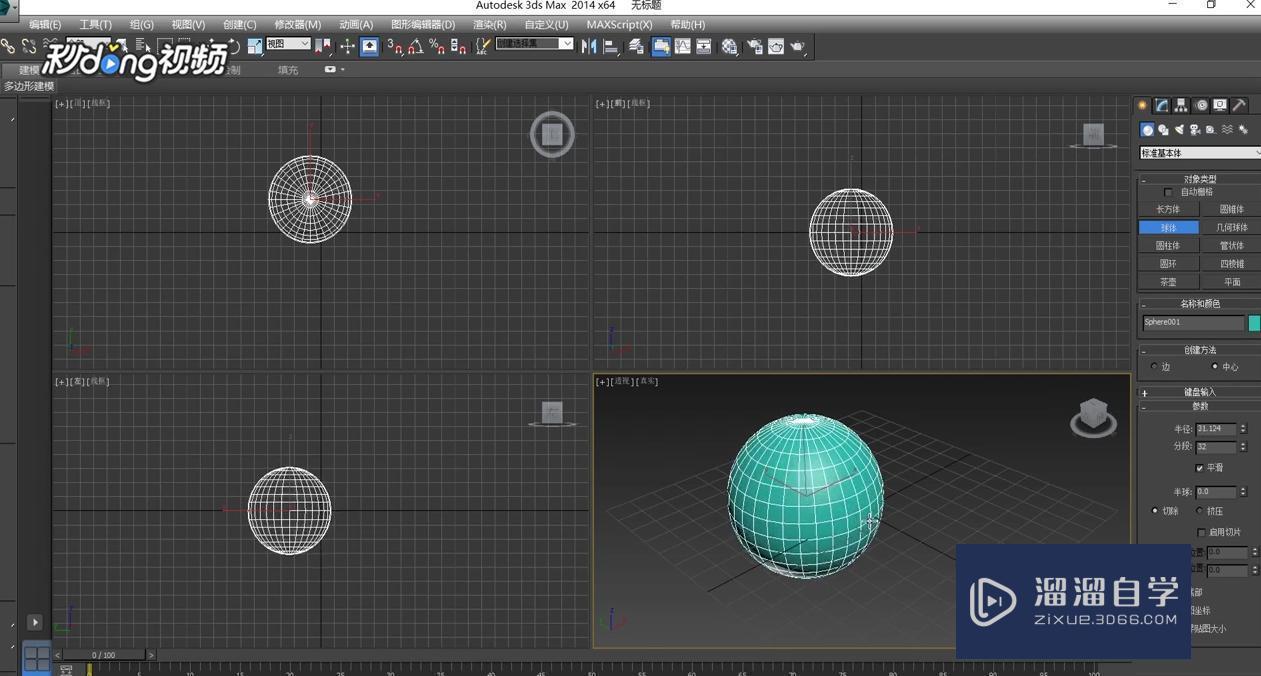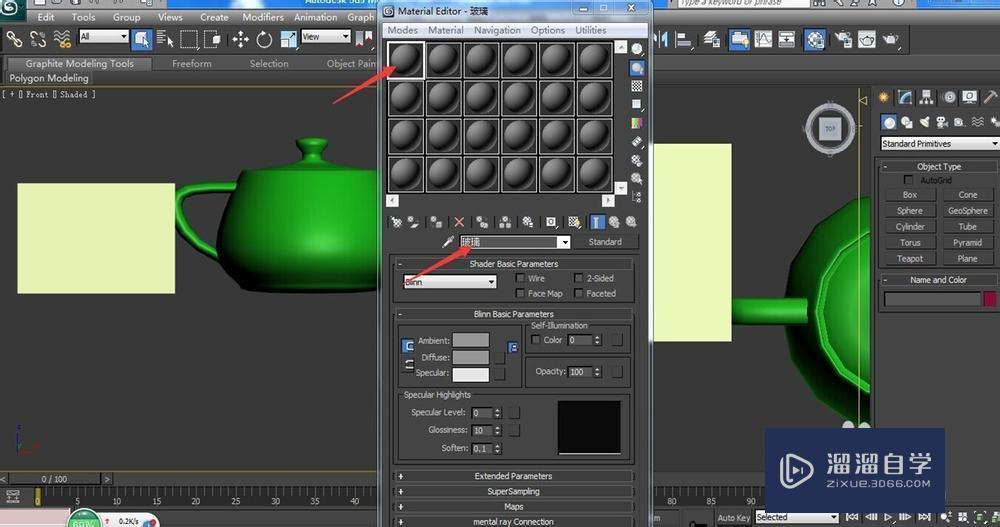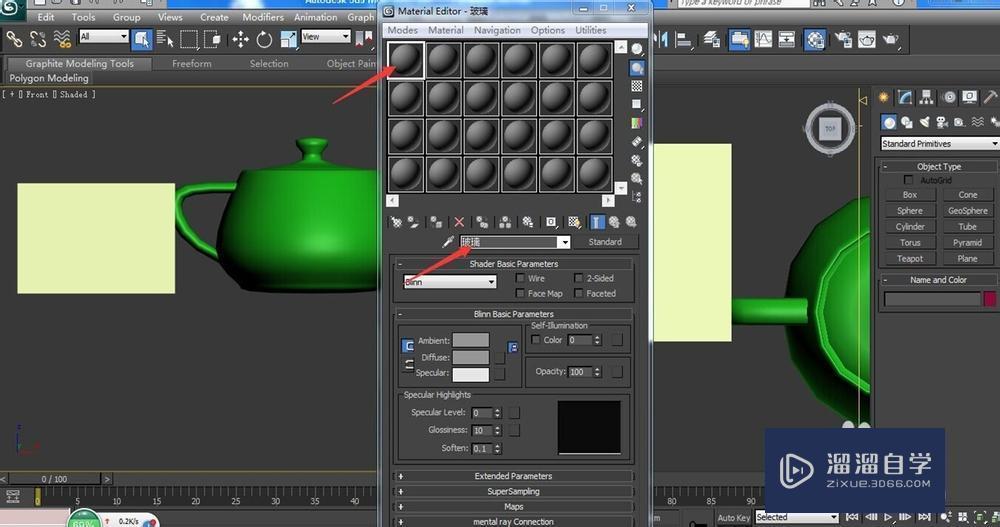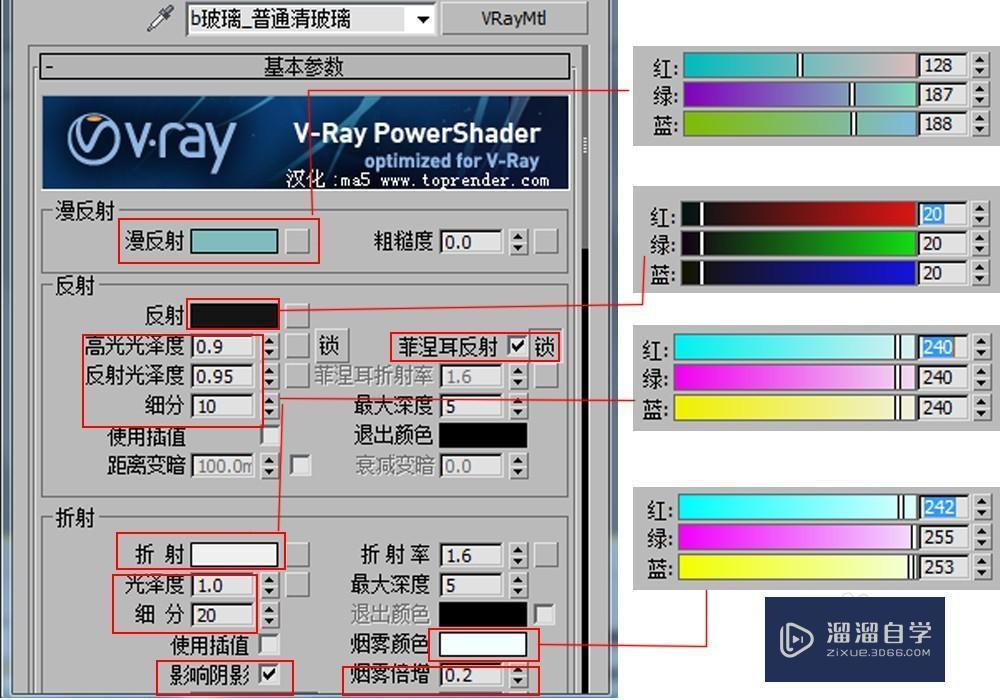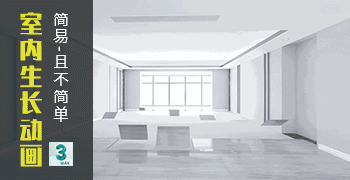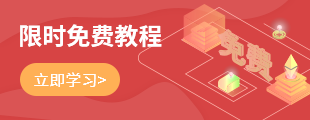3DMax中如何调整玻璃材质教程
溜溜自学专注室内设计,平面设计,视频剪辑,建筑动画和软件入门基础教程,新手实现快速入门与成长?去看一下 >>为您推荐相关课程
更多课程>>3DMax里调整玻璃材质,玻璃的特性是透明有折射,并带有反射属性。我们只需在材质编辑器里调整反射和折射即可,这个方法适用于任何带有材质编辑器的3DMax软件。
想要更深入的了解“3DMax”可以点击免费试听溜溜自学网课程>>
工具/软件
电脑型号:联想(Lenovo)天逸510S; 系统版本:联想(Lenovo)天逸510S; 软件版本:3DMax2015
3DMax默认材质
第1步
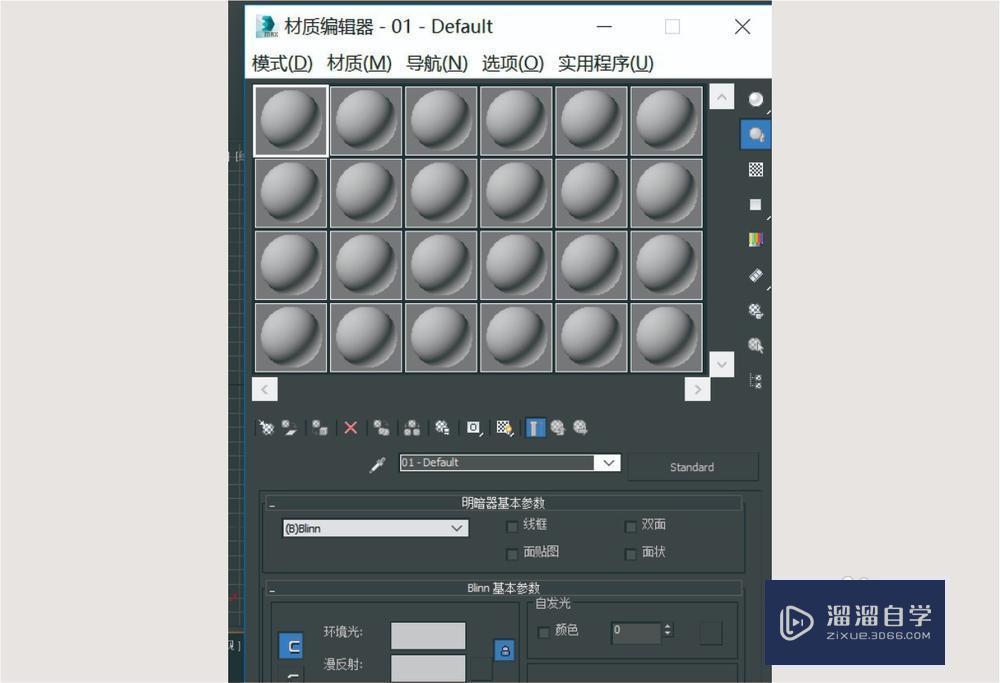
第2步
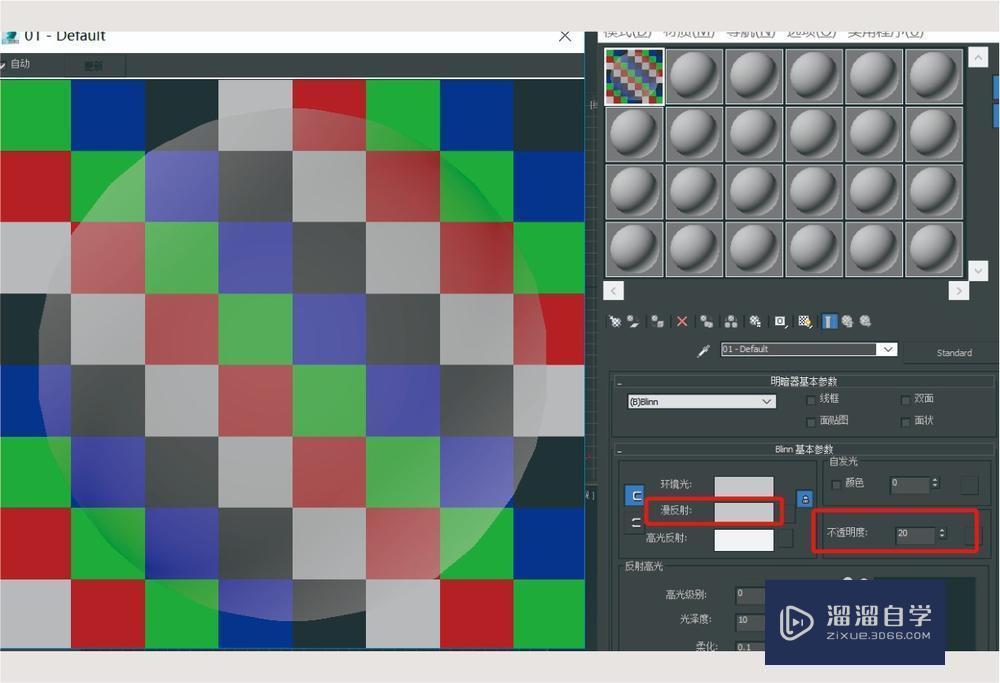
第3步
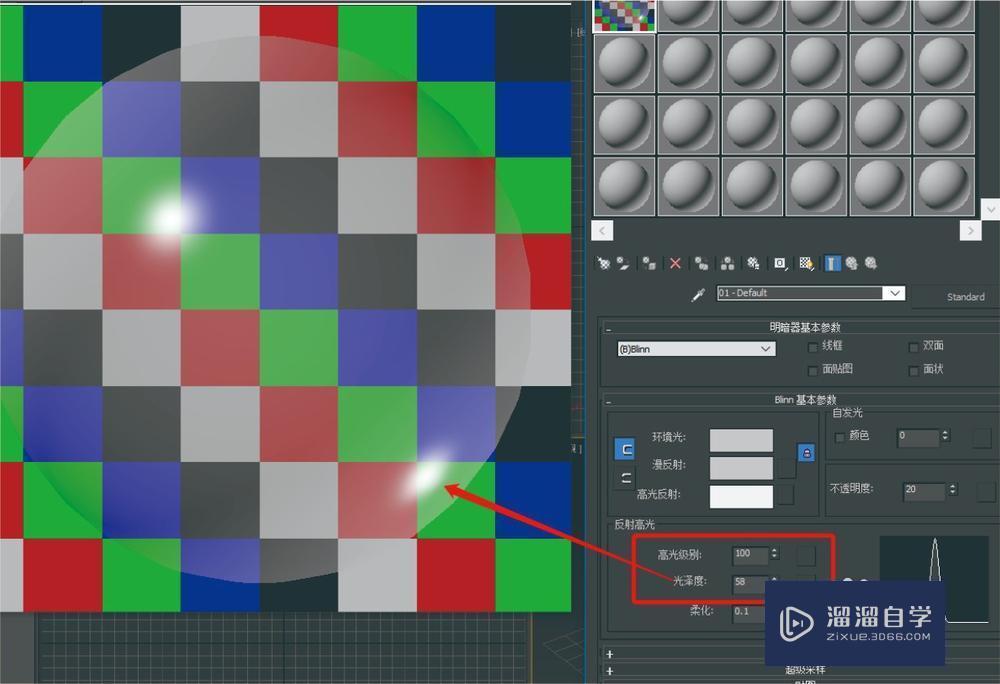
第4步
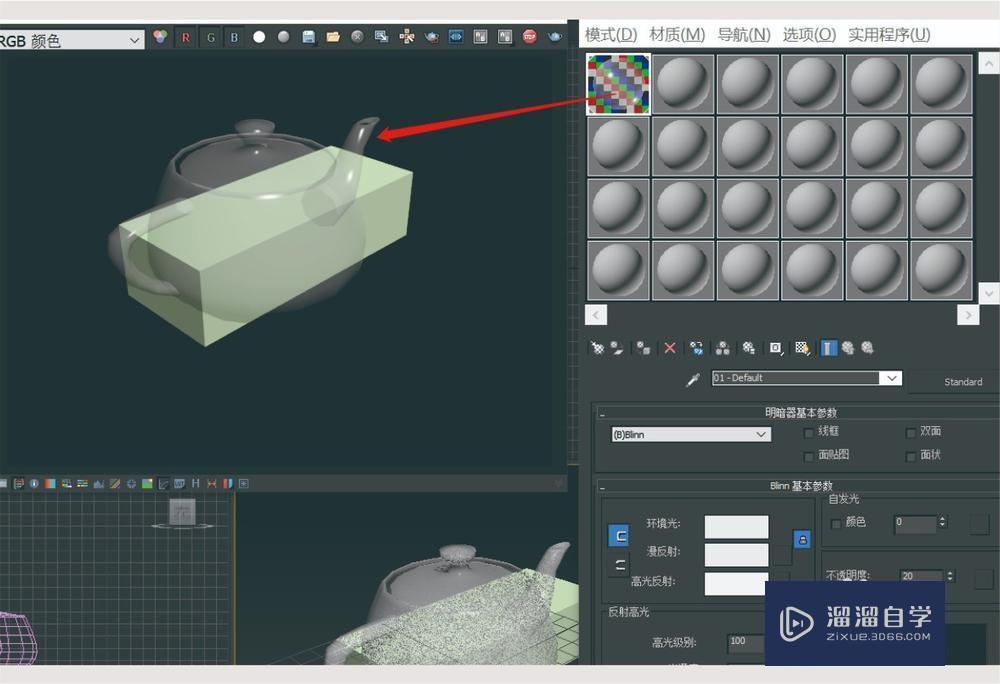
vr材质
第1步
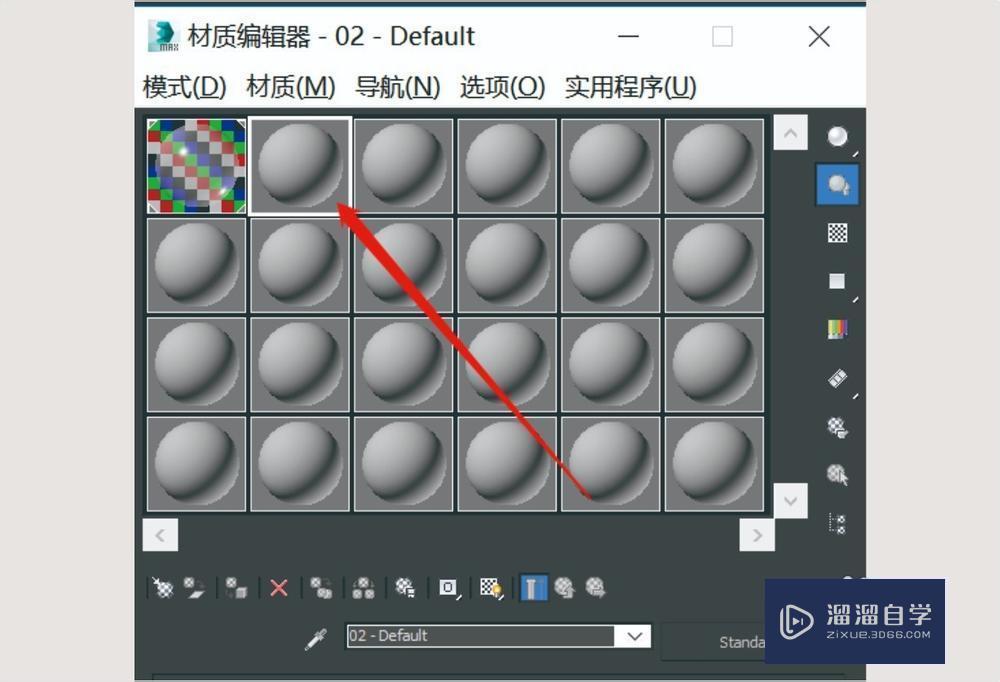
第2步
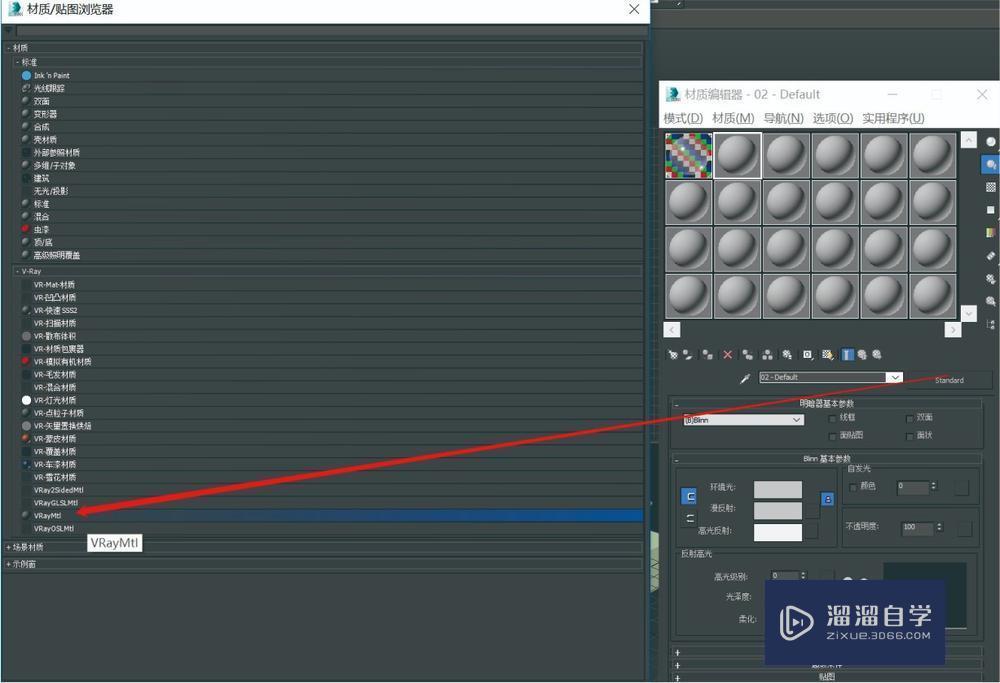
第3步
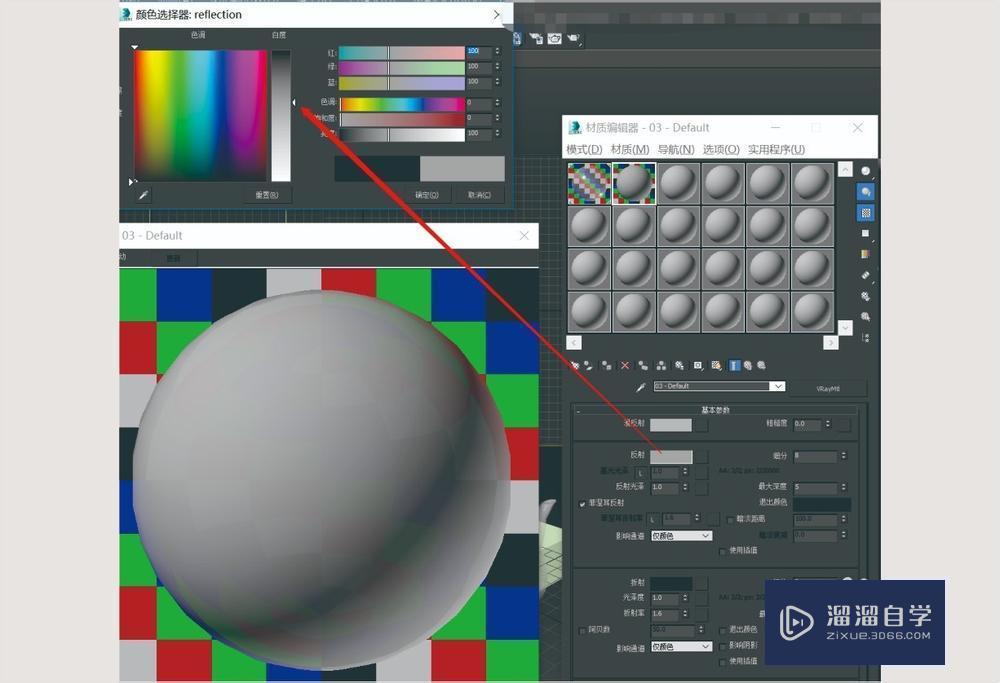
第4步
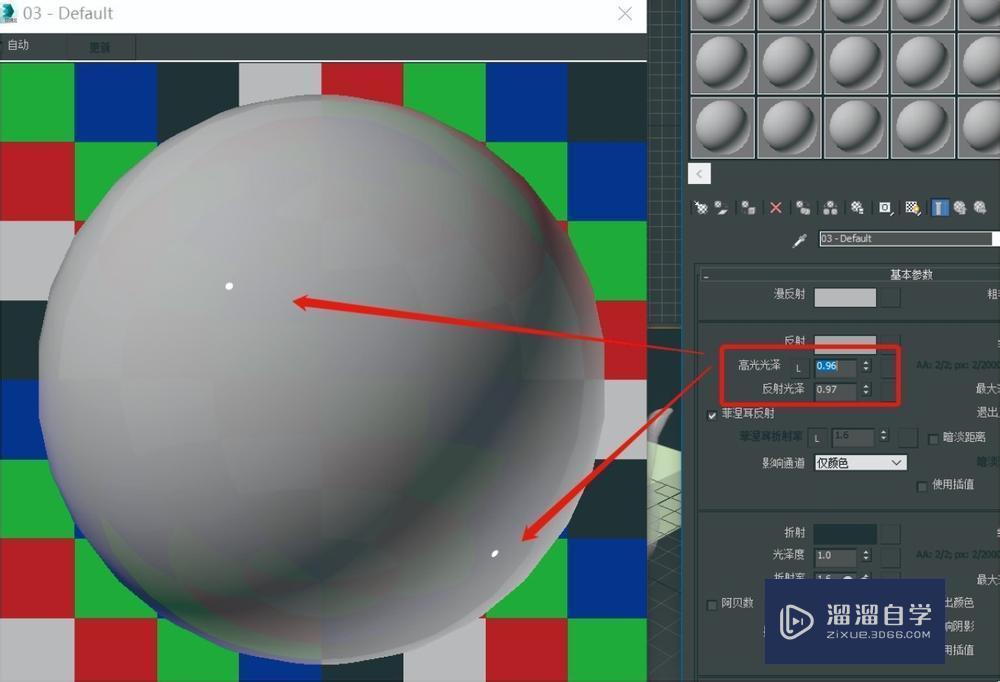
第5步

第6步
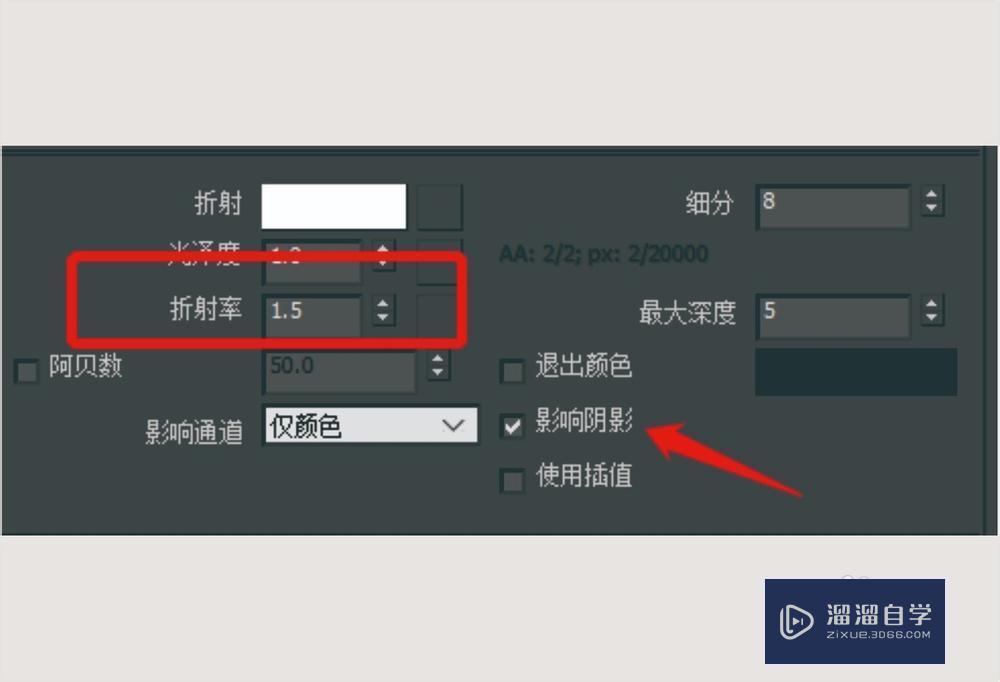
第7步
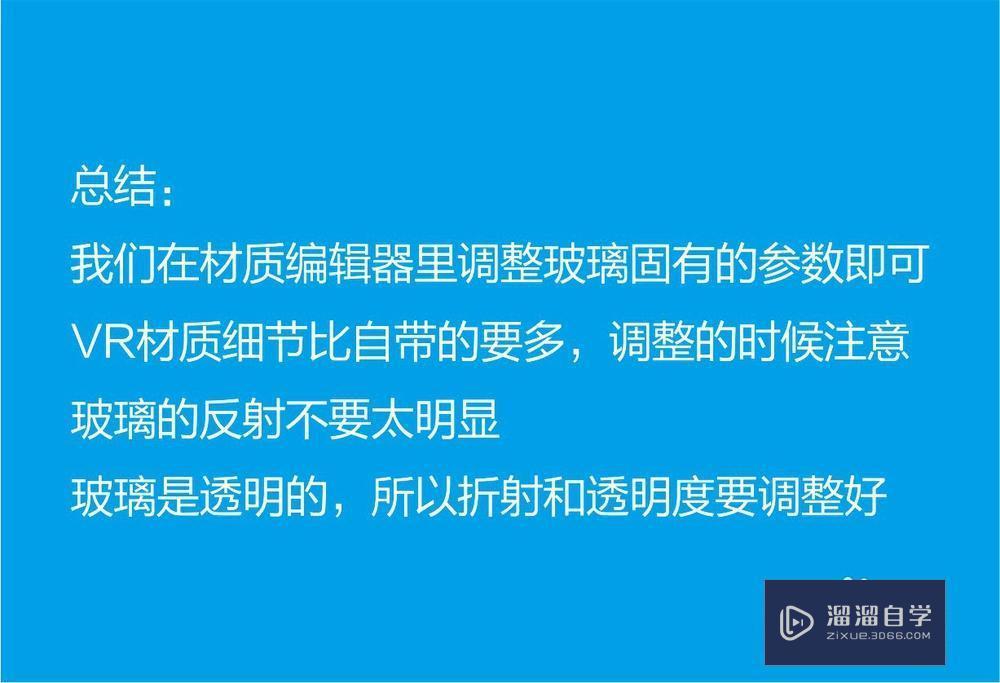
特别注意
高光光泽和反射光泽数值太小,高光就没这么明显,范围就很大很糊。
VR玻璃材质也可以在漫反射调整颜色
3DMax2018+Vray室内外设计全套教程
 徐飞老师
3.12万人在学
基础入门
徐飞老师
3.12万人在学
基础入门
特别声明:以上文章内容来源于互联网收集整理,不得将文章内容用于商业用途,如有关于作品内容、版权或其它问题请与溜溜客服联系。